Einfache Schritte zum Hinzufügen oder Löschen von Kalendern auf dem iPhone
"Der abonnierte Kalender kann nicht aus der Kalender-App entfernt werden. Ich habe einen Kalender mit dem Namen ticketmaster in meinem abonnierten Kalender und kann ihn nicht löschen."
Eine der Hauptfunktionen der Kalender-App aufMit dem iPhone können Sie verschiedene Kalender erstellen. Dies bedeutet, dass Sie einen Kalender für Ihre beruflichen Verpflichtungen, einen für Ihre Familie und Freunde und einen für persönliche Termine erstellen können. Es geht noch einen Schritt weiter, indem jeder Kalender anders farblich gekennzeichnet wird. In diesem Artikel werden verschiedene Möglichkeiten zum Hinzufügen und Entfernen von Kalendern vom iPhone XS / XS Max / XR / X / 8/8 Plus / 7/7 Plus / 6 / 6S / 5S / SE erläutert.
- Teil 1. Wie man einen Kalender auf dem iPhone hinzufügt
- Teil 2. So löschen Sie einen Kalender auf dem iPhone
- Teil 3. So löschen Sie einen Kalender aus iCloud
- Teil 4. Abonnierten Kalender auf dem iPhone löschen (iOS 12 wird unterstützt)
- Teil 5. Wie man versehentlich gelöschten Kalender auf dem iPhone wiederherstellt
Teil 1. Wie man einen Kalender auf dem iPhone hinzufügt
Das Hinzufügen eines Kalenders auf dem iPhone ist ganz einfach. Das Beste daran ist, dass Sie eine Farbe benennen und festlegen können. es hilft Ihnen, es leicht zu identifizieren. Nach dem Erstellen können Sie Ereignisse hinzufügen, indem Sie einen Typ auswählen: Besprechung, Urlaub, Mittagessen oder Termin. Gehen Sie wie folgt vor, um einen Kalender hinzuzufügen.
Schritt 1: Starten Sie die Kalender App auf Ihrem Startbildschirm.
Schritt 2: Tippen Sie auf Kalender befindet sich am unteren Rand Ihres Bildschirms.
Schritt 3: Tippen Sie auf Bearbeiten befindet sich am oberen Rand der Schnittstelle.
Hinweis: In iOS 12 fehlt die Schaltfläche "Bearbeiten". Um einen Kalender hinzuzufügen, klicken Sie unten in der Benutzeroberfläche auf "Kalender hinzufügen"
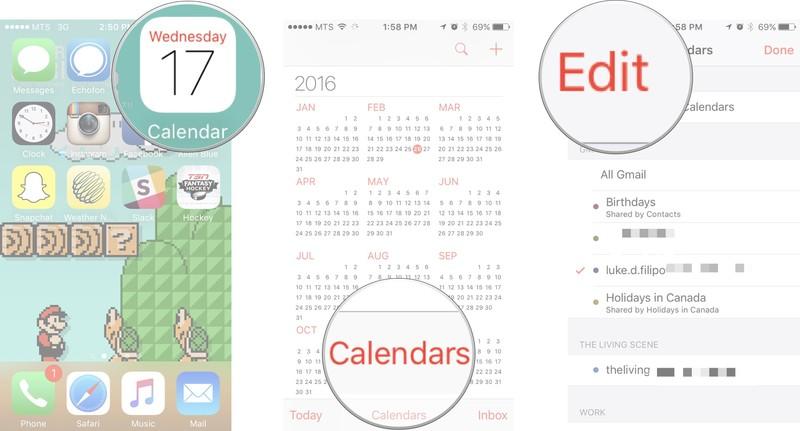
Schritt 4: Wählen Sie Kalender hinzufügen.
Schritt 5: Nennen Sie den Kalender und stellen Sie eine Farbe zur einfachen Identifizierung ein.
Schritt 6: Tippen Sie auf Erledigt befindet sich in der oberen rechten Ecke der Benutzeroberfläche.

Teil 2. So löschen Sie einen Kalender auf dem iPhone
Wenn Sie einen Kalender löschen, werden alle von Ihnen erstellten Termine gelöscht. Sie fragen sich, wie Sie Kalender auf dem iPhone löschen können? Befolgen Sie die nachstehenden Anweisungen.
Schritt 1: Starten Sie die Kalender App auf Ihrem Startbildschirm.
Schritt 2: Tippen Sie auf Kalender befindet sich am unteren Rand Ihres Bildschirms.
Schritt 3: Tippen Sie auf Bearbeiten befindet sich am oberen Rand der Schnittstelle.
Hinweis: In iOS 12 fehlt die Schaltfläche Bearbeiten. Um einen Kalender zu löschen, klicken Sie einfach auf das Infosymbol neben dem Kalender, den Sie löschen möchten.
Schritt 4: Wählen Sie den Kalender aus Sie möchten löschen, indem Sie darauf tippen.
Schritt 5: Tippen Sie auf Kalender löschenbefindet sich am unteren Rand der Benutzeroberfläche.
Schritt 6: Bestätigen Sie den Löschvorgang, indem Sie auf Kalender löschen tippen.

Befolgen Sie die nachstehenden Anweisungen, um Kalenderereignisse auf dem iPhone zu löschen.
Teil 3. So löschen Sie einen Kalender aus iCloud
iCloud ist ein webbasierter Cloud-Speicherdienst vonApfel. Wenn Sie Ihre Kalender auf Ihrem iPhone mit iCloud synchronisieren, können Sie sie direkt von icloud.com löschen. Wie bei gelöschten Kalendern, die auf Ihrem iPhone gespeichert sind, werden alle Ereignisse zusammen mit den Kalendern in iCloud gelöscht.
Schritt 1: Besuchen Sie icloud.com und geben Sie Ihre iCloud-Anmeldeinformationen ein: Apple ID und Passwort.
Schritt 2: Klicken Sie auf Kalender dann klick Bearbeiten befindet sich in der unteren linken Ecke der Benutzeroberfläche.
Schritt 3: Löschen Sie das Symbol mit einem "-" Zeichen in einem Kreis eingeschlossen und klicken Löschen.
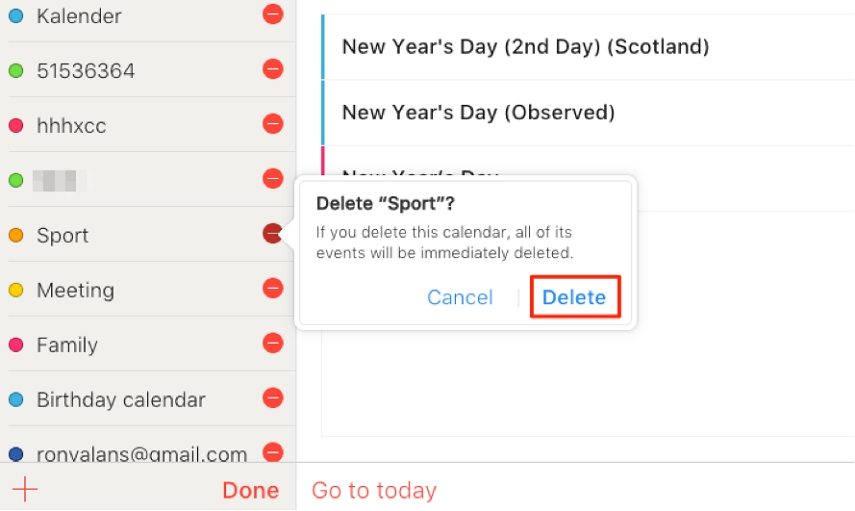
Teil 4. Abonnierten Kalender auf dem iPhone löschen (iOS 12 wird unterstützt)
Viele Apple-Benutzer wissen nicht, wie sie den abonnierten Kalender von ihrem iPhone löschen können, nachdem sie ihn auf iOS 12 aktualisiert haben. Hier sind die Schritte zum Löschen des abonnierten Kalenders unter iOS 12
1. Über Einstellungen:
Schritt 1: Gehen Sie zu die Einstellungen > Konten und Passwörter.
Schritt 2: Tippen Sie auf Abonnierte Kalender.
Schritt 3: Wählen Sie den abonnierten Kalender aus, den Sie löschen möchten.
Schritt 4: Tippen Sie auf "Konto löschen".
Schritt 5: Tippen Sie auf "Konto löschen" im Popup-Feld zur Bestätigung.
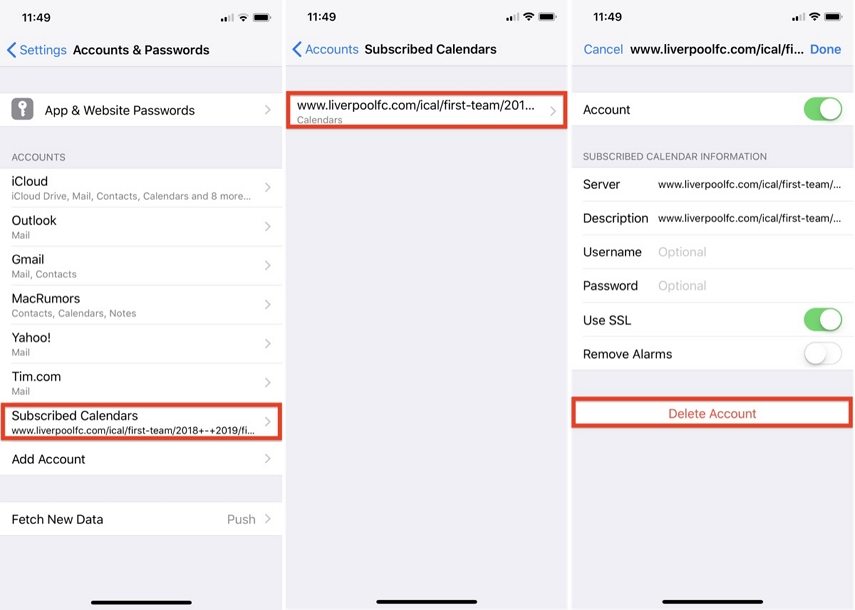
2. Über die Kalender-App:
Schritt 1: Öffnen Kalender App.
Schritt 2: Tippen Sie auf "Kalender".
Schritt 3: Deaktivieren Sie das Kontrollkästchen neben "US Feiertage" unter Andere. Wenn Sie "Feiertage in den USA" deaktivieren, wird dies nicht mehr im iPhone-Kalender angezeigt.
Schritt 4: Tippen Sie auf (i) Infosymbol neben "US Holidays".
Schritt 5: Deaktivieren "Ereignisbenachrichtigungen" unter MITTEILUNGEN.
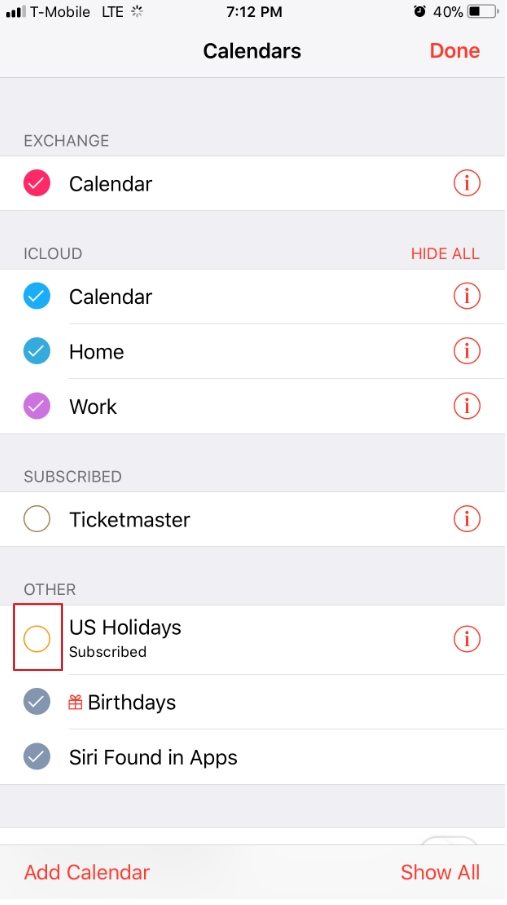
Teil 5. Wie man versehentlich gelöschten Kalender auf dem iPhone wiederherstellt
Viele Apple-Benutzer wissen nicht, wie sie den abonnierten Kalender von ihrem iPhone löschen können, nachdem sie ihn auf iOS 12 aktualisiert haben.
Wollen Sie wissen, wie Sie versehentlich löschenKalender auf dem iPhone? Wir empfehlen die Verwendung von https://www.tenorshare.com/products/iphone-data-recovery.html. Benutzer können versehentlich gelöschte Kalender und andere Datentypen wie Kontakte, Fotos, Nachrichten und Videos wiederherstellen. Am wichtigsten ist, dass Benutzer den Kalender ohne iCloud- und iTunes-Backups wiederherstellen können. Außerdem können Benutzer Notizen überprüfen und selektiv wiederherstellen. Führen Sie die folgenden Schritte aus, um Tenorshare UltData zu verwenden.
Schritt 1: Laden Sie Tenorshare UltData herunter, installieren Sie es und starten Sie es auf Ihrem PC oder Mac.
Schritt 2: Schließen Sie Ihr iPhone mit einem USB-Kabel an Ihren Computer an.
Schritt 3: Klicken Sie auf Scan starten. Ihre versehentlich gelöschten Kalender werden im linken Bereich der Benutzeroberfläche angezeigt.
Schritt 4: Klicken Sie auf Wiederherstellen, um den Kalender und seine Daten wiederherzustellen.

Fazit
Das Hinzufügen und Löschen von Kalendern auf dem iPhone ist aeinfacher Vorgang, der entweder direkt auf dem iPhone oder auf icloud.com durchgeführt werden kann. Um ein Kalenderereignis auf dem iPhone zu löschen, gehen Sie genauso vor wie beim Löschen eines Kalenders. Wenn Sie versehentlich Kalender auf Ihrem iPhone gelöscht haben, empfehlen wir Tenorshare UltData, um sie wiederherzustellen.










